No hay nada más frustrante que intentar jugar un juego que tartamudea, se congela o falla, especialmente si realmente no puedes. actualice su hardware actual en este momento o no está seguro de cuál es exactamente el problema. Es por eso que reunimos los mejores consejos para aumentar los fotogramas por segundo y disfrutar de un juego fluido en PC.
Contenido
- Actualizar plataformas y controladores.
- Optimiza la configuración de tu juego
- Modifica la configuración de tu GPU
- Utilice DLSS u otras herramientas de reconstrucción de imágenes
- Overclockea tu CPU y GPU
- Habilitar el modo de juego de Windows
- Utilice la API de juego recomendada
- Consigue un refuerzo de juego
- Actualiza tu computadora
- Transmite tus juegos
Aparte de actualizar los controladores (es posible que se sorprenda de la gran diferencia que esto puede suponer por sí solo), ninguno de los siguientes consejos solucionará individualmente el bajo rendimiento. Dicho esto, todos estos pasos de optimización pueden marcar una gran diferencia cuando los juntas, así que asegúrate de seguirlos todos.
Vídeos recomendados
Actualizar plataformas y controladores.
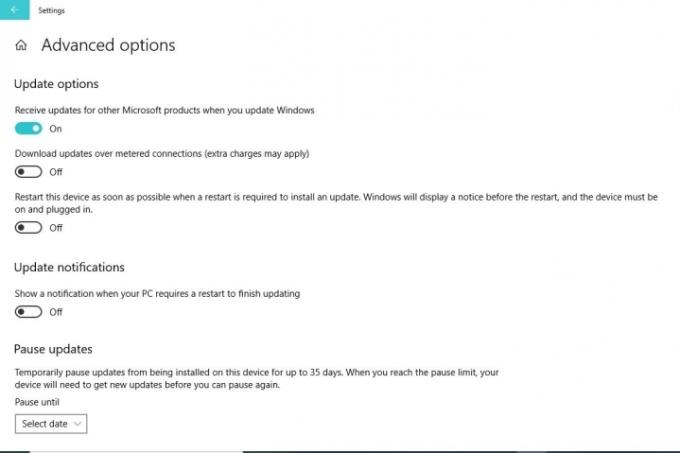
¡Es sorprendente cuántos problemas se pueden resolver asegurándose de que todo esté actualizado! Si no ha probado esto por un tiempo, verifique Windows 10 para ver si hay actualizaciones escribiendo "actualizaciones" en la barra de búsqueda y seleccionando Buscar actualizaciones. Asimismo, asegúrate de que tu juego esté actualizado si es necesario.
También querrás comprobar si tu GPU necesita un controlador actualizado. Las GPU reciben actualizaciones periódicas para ayudar a mejorar la forma en que utilizan la energía, corregir errores y optimizar el rendimiento para una variedad de condiciones de juego. Estas actualizaciones pueden mejorar los problemas de fps y solucionar problemas de incompatibilidad entre tu juego y tarjeta grafica. Nvidia y AMD suelen lanzar nuevos controladores junto con los principales lanzamientos de juegos, por lo que vale la pena comprobarlo incluso si acaba de actualizar los controladores.
Sin embargo, los controladores de GPU no se actualizan automáticamente. Para verificar la última versión del controlador de su GPU, le sugerimos instalar y habilitando la actualización de Nvidia o Experiencia GeForce para las GPU GeForce de Nvidia. Para las GPU Radeon de AMD, utilice su Herramienta de detección automática de controladores. Pueden surgir nuevos problemas con controladores antiguos, incluso si no experimentó ningún problema antes. Por eso, es importante actualizar sus controladores independientemente del problema que tenga.
Hay ocasiones en las que la actualización de un controlador puede causar problemas en lugar de resolverlos. Esto puede suceder debido a errores o problemas con las nuevas funciones del controlador que son incompatibles con el diseño del juego. Si esto sucede, revierta el controlador de la GPU a una versión anterior o descargue el controlador original nuevamente; pero no lo actualice por ahora.
Fuera de Windows y su GPU, busque nuevas versiones de BIOS para su placa base. Puede parecer que no tiene relación con los juegos, pero la versión de su BIOS puede tener un gran impacto en el rendimiento. Hace varios años, por ejemplo, cierta revisión del BIOS de Gigabyte no funcionó bien con Counter Strike ofensiva global, haciendo que el juego se ejecute a alrededor de 10 fps.
Optimiza la configuración de tu juego

Este puede ser un paso complejo porque los juegos varían en su configuración y en lo que te permiten modificar. Sin embargo, siempre debes visitar el menú de configuración del juego y ver qué hay allí, especialmente si el juego tiene problemas.
Cada juego es diferente, pero hay algunas configuraciones clave que generalmente requieren más potencia de la que valen. Para empezar, reduzca la calidad de las sombras y los reflejos, así como cualquier efecto de follaje (ganamos muchos fps al haciendo eso en Grand Theft Auto V). Más allá de eso, reduzca la distancia de visualización o la distancia de dibujo. El posprocesamiento y cualquier efecto especial también pueden hacerte recuperar algo de rendimiento, pero realmente depende del juego.
Algunas de las configuraciones "principales", como la calidad de la textura y el suavizado, son las más exigentes. Desafortunadamente, también son los más importantes en lo que respecta a la calidad visual. Reduzca la calidad de la textura si tiene una memoria de video limitada e intente usar un suavizado liviano como FXAA en lugar de, por ejemplo, MSAA. Siempre que sea conservador con la calidad de la textura y el suavizado, puede recuperar mucho rendimiento sin una degradación visual masiva.
Por encima de toda su configuración está la resolución. Si realmente tienes dificultades para mantener una velocidad de fotogramas constante, intenta reducir la resolución. Eso podría significar bajar a 1080p en una pantalla de 1440p o simplemente ejecutar un juego con una resolución más baja en modo ventana. Esto no es ideal, pero una resolución más baja hace que cualquier otra configuración sea menos exigente.
Modifica la configuración de tu GPU

Este es otro paso que requiere algo de trabajo adicional, pero realmente deberías familiarizarte con la configuración interna de tu GPU y cómo cambiarla puede afectar el rendimiento de tu juego.
Uno de los mejores ejemplos es cambiar la configuración de Nvidia para maximizar el rendimiento. Pruebe esto haciendo clic derecho en el escritorio y seleccionando Panel de control de Nvidia en el menú emergente. Una vez que se abre la aplicación, seleccione Administrar la configuración 3D enumerados a la izquierda debajo Configuración 3Dy luego haga clic en Ajustes globales pestaña que se muestra a la derecha.
A continuación, desplácese por la lista hasta encontrar Gestión de energíaModo. Asegúrese de que esta función esté cambiada Adaptado a Prefiere el máximo rendimiento, luego haga clic Aplicar. Vea si esto soluciona alguna desaceleración o problema de fps que pueda tener.
También llamaremos AMD por una guía realmente excelente sobre todas las diferentes funciones gráficas que puedes modificar en su configuración, qué hacen y por qué es posible que desees activarlas o desactivarlas según tus objetivos. Obtenga información sobre la teselación, la caché de sombreado, la optimización del formato de superficie y muchas más configuraciones que pueden ser la solución que está buscando. Claro, esto puede implicar algo de prueba y error, pero al final serás un profesional en el rendimiento.
Utilice DLSS u otras herramientas de reconstrucción de imágenes

Nvidia Supermuestreo de aprendizaje profundo (DLSS) es una herramienta de reconstrucción de imágenes que renderiza un juego con una resolución interna más baja y luego usa IA para mejora el juego a la resolución nativa de tu pantalla (o cualquier resolución en la que estés ejecutando el juego) en). Para los jugadores de PC, DLSS es la herramienta de reconstrucción de imágenes más extendida. Dicho esto, algunos juegos tienen herramientas similares.
Busque cualquier configuración que se refiera a la reconstrucción de imágenes o la resolución dinámica. Esta característica es lo que permite que las consolas ejecuten tantos juegos diferentes de manera tan consistente. Desafortunadamente, las versiones para PC generalmente no vienen con resolución dinámica o la función está desactivada. Sin embargo, a medida que las consolas y las PC se vuelven más similares, más desarrolladores han comenzado a incluir resolución dinámica. Inmortales Fenyx Rising y horizonte cero amanecer, por ejemplo, ambos vienen con configuraciones de resolución dinámica.
DLSS es tu mejor opción, pero necesitas una GPU Nvidia y un juego compatible. De lo contrario, esté atento a la resolución dinámica o la configuración de reconstrucción de imágenes.
Overclockea tu CPU y GPU

La forma más directa de aumentar tu rendimiento de forma gratuita es el overclocking. Hacer overclocking en tu CPU puede generar algunos fotogramas adicionales, pero el proceso puede resultar tedioso y complicado para los recién llegados. Asegúrate de leer nuestro guía de overclocking de CPU si eso es algo que te interesa.
Overclocking tu
Puede parecer intimidante, pero aplicar un ligero overclock a tu GPU es una de las cosas más fáciles que puedes hacer. Solo asegúrese de utilizar una herramienta confiable como Precision X1 o Afterburner.
Habilitar el modo de juego de Windows
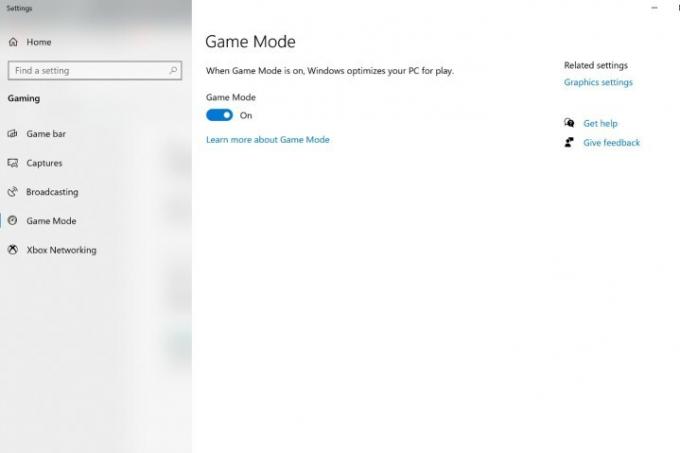
Hace unos años, Microsoft actualizó Windows 10 con una configuración de Modo de juego. Anteriormente, podías modificar el comportamiento del procesador, la asignación de energía de la batería y cómo se trata la GPU para ver si alguna de estas cosas ayudaba a tu juego.
El modo de juego esencialmente "prioriza el procesador y
Para habilitar el modo de juego, escriba "juegos" en la barra de búsqueda de Windows y seleccione Configuración del modo de juego enumerados bajo Mejor partido. Una vez que se abra la aplicación de configuración, asegúrese de Modo de juego está activado. Deberá reiniciar su computadora si recién está habilitando esta función.
Tenga en cuenta que es posible que vea un aumento en el uso de energía al ejecutar el Modo Juego en una computadora portátil, por lo que debe mantenerla conectada. Probablemente deberías mantener tu computadora portátil conectada de todos modos mientras juegas, la administración de energía dada acelerará el rendimiento para conservar la vida útil de la batería.
Utilice la API de juego recomendada

Las API de gráficos actuales brindan comunicación directa entre el motor del juego y el controlador de su GPU. Éstas incluyen OpenGL, DirectX, y vulcano — cada uno de ellos tiene el mismo propósito pero con diferentes enfoques y características. Estas API se pueden actualizar o cambiar.
Actualizar una API (pasar de DirectX 11 a DirectX 12, por ejemplo) suele ser una excelente manera de reducir el consumo de energía y al mismo tiempo mejorar el rendimiento.
También es posible cambiar a otra API. Algunas API parecen funcionar mejor con diferentes tarjetas gráficas. AMD, por ejemplo, tiende a favorecer a Vulkan por su rendimiento. Algunos motores de juegos también prefieren API particulares y brindarán un rendimiento mucho mejor usando una sobre otra. Los motores de juegos también pueden agregar soporte para API con el tiempo. En algunos casos, pueden recomendar un cambio de API específico para ayudar a mejorar el rendimiento del juego.
Si no ve una configuración para la API de gráficos, no debería preocuparse. Sólo ciertos juegos te permiten elegir diferentes API y, dependiendo de tu
Consigue un refuerzo de juego

Te sorprenderá cuánto puede mejorar tu experiencia una aplicación de refuerzo de juegos. Al igual que el modo de juego de Windows 10, estas aplicaciones están diseñadas para minimizar la actividad en segundo plano y al mismo tiempo maximizar la actividad del juego para que no tengas que preocuparte por los FPS. Si te gusta cómo suena eso, echa un vistazo Software Cortex Game Booster de Razer. Realiza automáticamente mejoras pequeñas pero cruciales al mismo tiempo que agrega un excelente seguimiento de FPS.
Este tipo de aplicaciones son excelentes para microadministrar su sistema operativo Windows. Al principio, simplemente hacen que el juego al que estés jugando sea la prioridad, cerrando cualquier aplicación no crucial que puedas tener abierta en segundo plano. Estas aplicaciones consumen una cantidad extraordinaria de datos. Otro truco que estas aplicaciones de refuerzo de juegos tienen bajo la manga es desactivar los modos de suspensión de la CPU, para que el sistema libere más energía para optimizar tu experiencia de juego.
No todos los jugadores de PC saben cómo resolver completamente sus problemas con velocidades lentas de congelación de fotogramas. Sabemos que invertir en hardware nuevo puede no ser una opción en este momento, en cuyo caso creemos que estos consejos son una alternativa valiosa y asequible. Además, el proceso de diagnóstico es rápido y eficiente.
Actualiza tu computadora

Lo entendemos; no estarías leyendo una guía sobre cómo aumentar el rendimiento si pudieras salir y comprar una nueva GPU. un nuevo
Las dos áreas que puedes actualizar son tu CPU y RAM. Tu CPU no es tan importante cuando se trata de juegos, siempre y cuando tengas un procesador reciente. Si conserva un procesador de la serie FX o si se saltó varias generaciones de Intel, actualizar su procesador aumentará su velocidad de fotogramas. Para su CPU, es más importante que sea reciente, no que sea el mejor procesador de una generación en particular. El Ryzen 5 5600X, por ejemplo, te brindará la mayor parte del rendimiento en juegos del 5900X. Es sólo la mitad del precio.
Más
Transmite tus juegos

Si no puede actualizar su PC en este momento y aún no obtiene el rendimiento que desea, considere transmitir algunos de sus juegos. juegos en la nube Todavía no es perfecto, pero es mucho mejor que hace unos años. Con servicios como GeForce Now y Google Stadia, puedes jugar tus juegos más exigentes desde la nube mientras sigues jugando a títulos más antiguos o menos exigentes localmente. No estás aumentando tu velocidad de fotogramas ni tu rendimiento, pero los juegos en la nube ofrecen una manera de jugar los juegos que deseas inmediatamente a velocidades de fotogramas más altas y sin una actualización costosa.
Recomendaciones de los editores
- Diablo 4 PC: mejores configuraciones, DLSS, requisitos del sistema y más
- Cómo probamos los componentes y el hardware de la PC
- Probé el nuevo RTX 4060 de Nvidia con el RX 7600, y no es bonito
- Cómo convertir tus cintas VHS a DVD, Blu-ray o digital
- Las mejores versiones de PC: presupuesto, juegos, edición de video y más




